Confronto tra le diverse versioni di GeoGebra

Un software, diversi pacchetti
Al momento è possibile scegliere tra due versioni di GeoGebra 5.0: la versione ![]() Desktop e le versioni
Desktop e le versioni ![]() Web e app tablet. Sebbene tutte le versioni offrano le piene funzionalità di GeoGebra, l'interfaccia utente presenta alcune differenze. Fare riferimento alla pagina dei Dispositivi supportati per ulteriori informazioni sull'esecuzione di GeoGebra su vari dispositivi.
Web e app tablet. Sebbene tutte le versioni offrano le piene funzionalità di GeoGebra, l'interfaccia utente presenta alcune differenze. Fare riferimento alla pagina dei Dispositivi supportati per ulteriori informazioni sull'esecuzione di GeoGebra su vari dispositivi.
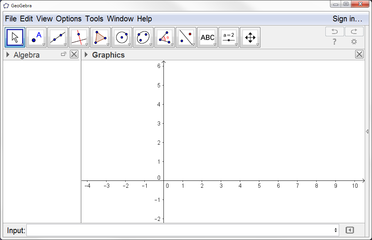
|
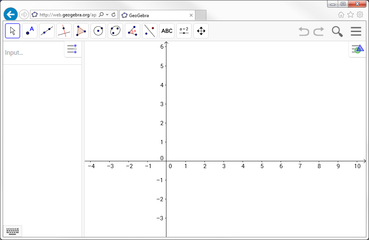
|
Selezionare una Raccolta Viste
All'apertura di ![]() GeoGebra 5.0 Desktop è visualizzata la
GeoGebra 5.0 Desktop è visualizzata la ![]() Raccolta Algebra, che consiste nella
Raccolta Algebra, che consiste nella ![]() vista Algebra, la
vista Algebra, la ![]() vista Grafici e la barra di inserimento, visualizzata alla base dello schermo. È possibile passare ad un'altra Raccolta Viste in qualsiasi momento, semplicemente selezionando la freccia presente sul lato destro della finestra di GeoGebra e selezionando la Raccolta Viste desiderata dalla barra laterale visualizzata.
vista Grafici e la barra di inserimento, visualizzata alla base dello schermo. È possibile passare ad un'altra Raccolta Viste in qualsiasi momento, semplicemente selezionando la freccia presente sul lato destro della finestra di GeoGebra e selezionando la Raccolta Viste desiderata dalla barra laterale visualizzata.
All'apertura di ![]() GeoGebra 5.0 Web e app tablet è visualizzata una schermata contenente tutte le Raccolte Viste disponibili, nella quale è possibile selezionare direttamente la Raccolta adatta al tipo di attività che si desidera iniziare. È possibile passare ad un'altra Raccolta in qualsiasi momento, semplicemente con un clic sul pulsante
GeoGebra 5.0 Web e app tablet è visualizzata una schermata contenente tutte le Raccolte Viste disponibili, nella quale è possibile selezionare direttamente la Raccolta adatta al tipo di attività che si desidera iniziare. È possibile passare ad un'altra Raccolta in qualsiasi momento, semplicemente con un clic sul pulsante ![]() Menu visualizzato nell'angolo in alto a destra nella finestra di GeoGebra, quindi selezionando la Raccolta desiderata nell'elenco
Menu visualizzato nell'angolo in alto a destra nella finestra di GeoGebra, quindi selezionando la Raccolta desiderata nell'elenco ![]() Raccolta Viste.
Raccolta Viste.
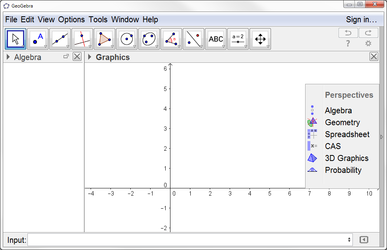
|
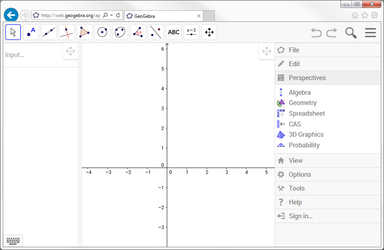
|
Nella versione ![]() GeoGebra 5.0 Desktop la barra dei menu è automaticamente visualizzata in alto.
GeoGebra 5.0 Desktop la barra dei menu è automaticamente visualizzata in alto.
Nella versione ![]() GeoGebra 5.0 Web e app tablet per aprire la barra dei menu è necessario selezionare il pulsante
GeoGebra 5.0 Web e app tablet per aprire la barra dei menu è necessario selezionare il pulsante ![]() Menu visualizzato in alto a destra.
Menu visualizzato in alto a destra.
Barra di inserimento e campo di inserimento
Nella versione ![]() GeoGebra 5.0 Desktop, la barra di inserimento è visualizzata per impostazione predefinita alla base della finestra di GeoGebra: per modificare questa impostazione basta fare clic sul pulsante
GeoGebra 5.0 Desktop, la barra di inserimento è visualizzata per impostazione predefinita alla base della finestra di GeoGebra: per modificare questa impostazione basta fare clic sul pulsante ![]() Preferenze, quindi selezionare un'opzione di
Preferenze, quindi selezionare un'opzione di ![]() Layout.
Layout.
Nella versione ![]() GeoGebra 5.0 Web e app tablet, nella
GeoGebra 5.0 Web e app tablet, nella ![]() vista Algebra è integrato un campo di inserimento. È comunque possibile visualizzare la barra di inserimento utilizzando il menu
vista Algebra è integrato un campo di inserimento. È comunque possibile visualizzare la barra di inserimento utilizzando il menu ![]() Visualizza: fare clic sul pulsante
Visualizza: fare clic sul pulsante ![]() Menu visualizzato in alto a destra, quindi selezionare barra di inserimento nel menu
Menu visualizzato in alto a destra, quindi selezionare barra di inserimento nel menu ![]() Visualizza.
Visualizza.
Barra di stile
Nella versione ![]() GeoGebra 5.0 Desktop, per aprire la barra di stile basta selezionare l'oggetto da modificare, quindi fare clic sulla freccina nera visualizzata nell'angolo in alto a sinistra della Vista attiva. Se nessun oggetto è selezionato, la barra di stile visualizzata si riferisce alle proprietà visuali della Vista attiva.
GeoGebra 5.0 Desktop, per aprire la barra di stile basta selezionare l'oggetto da modificare, quindi fare clic sulla freccina nera visualizzata nell'angolo in alto a sinistra della Vista attiva. Se nessun oggetto è selezionato, la barra di stile visualizzata si riferisce alle proprietà visuali della Vista attiva.
Nella versione ![]() GeoGebra 5.0 Web e app tablet, per aprire la barra di stile basta selezionare l'oggetto da modificare, quindi fare clic sul pulsante
GeoGebra 5.0 Web e app tablet, per aprire la barra di stile basta selezionare l'oggetto da modificare, quindi fare clic sul pulsante ![]() barra di stile visualizzato nell'angolo in alto a destra della Vista attiva. Se nessun oggetto è selezionato, la barra di stile visualizzata si riferisce alle proprietà visuali della Vista attiva. Nella barra di stile è inoltre presente un pulsante che consente la visualizzazione di ulteriori Viste nella finestra di GeoGebra.
barra di stile visualizzato nell'angolo in alto a destra della Vista attiva. Se nessun oggetto è selezionato, la barra di stile visualizzata si riferisce alle proprietà visuali della Vista attiva. Nella barra di stile è inoltre presente un pulsante che consente la visualizzazione di ulteriori Viste nella finestra di GeoGebra.
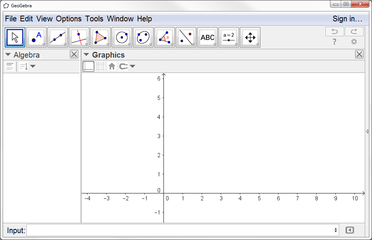
|
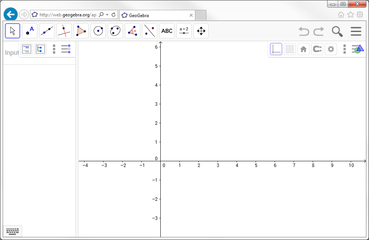
|
Personalizzare il layout dell'interfaccia utente
Nella versione ![]() GeoGebra 5.0 Desktop, l'opzione Layout consente di impostare le posizioni delle Viste e di altre componenti dell'interfaccia (ad es. la barra degli strumenti, la barra laterale). L'opzione
GeoGebra 5.0 Desktop, l'opzione Layout consente di impostare le posizioni delle Viste e di altre componenti dell'interfaccia (ad es. la barra degli strumenti, la barra laterale). L'opzione ![]() Layout è disponibile nella
Layout è disponibile nella ![]() finestra di dialogo Preferenze o nel menu Visualizza.
finestra di dialogo Preferenze o nel menu Visualizza.
Nella versione ![]() GeoGebra 5.0 Web, per spostare le posizioni delle varie Viste nella finestra di GeoGebra basta utilizzare il pulsante
GeoGebra 5.0 Web, per spostare le posizioni delle varie Viste nella finestra di GeoGebra basta utilizzare il pulsante ![]() Trascina vista. Tale pulsante è visualizzato nell'angolo in alto a destra di ogni Vista, quando il menu Raccolta Viste o il menu Visualizza sono aperti.
Trascina vista. Tale pulsante è visualizzato nell'angolo in alto a destra di ogni Vista, quando il menu Raccolta Viste o il menu Visualizza sono aperti.
Nella versione ![]() GeoGebra 5.0 app per tablet, al momento non è ancora possibile modificare il layout dell'interfaccia utente.
GeoGebra 5.0 app per tablet, al momento non è ancora possibile modificare il layout dell'interfaccia utente.




